ここで新しい場合は、RSSフィードを購読することができます。 訪問してくれてありがとう!
DHCPサーバーは、クライアントコンピュータにIPアドレスを割り当てます。 これは、構成作業を減らすために企業ネットワークで非常に頻繁に使用されます。 すべてのコンピュータのすべてのIPアドレスは、サーバーマシン上にあるデータベースに格納されます。
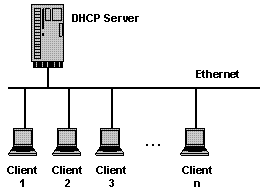
DHCPサーバーのインストールはwin server2003で非常に簡単です
まず、スタート–>すべてのプログラム–>管理ツール–>サーバーの管理に移動する必要があります
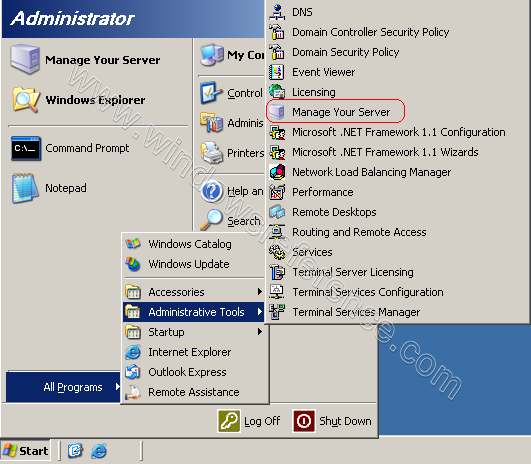
ここでは、ロールの追加または削除を選択する必要があります
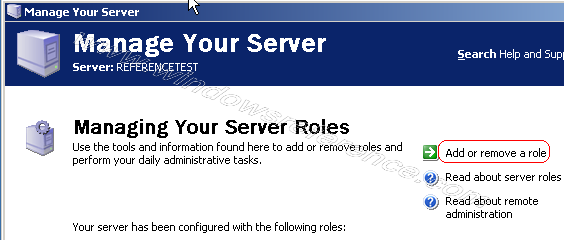
次の手順を確認します次へをクリックします
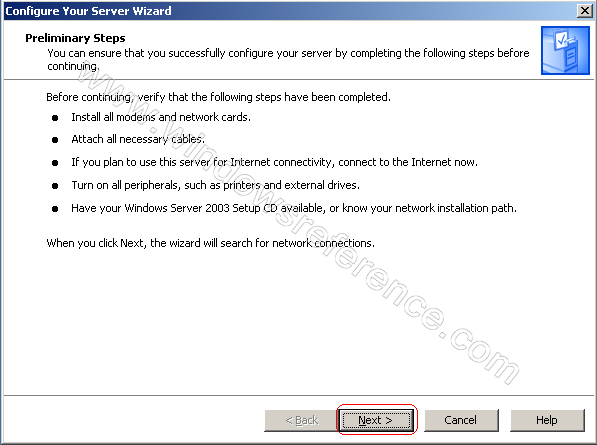
DHCPサーバーとしてのサーバーの役割を選択オプション次へをクリックします。
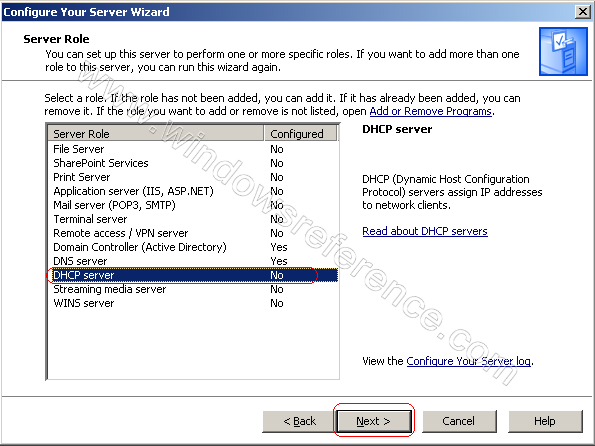
概要の選択次へをクリックします
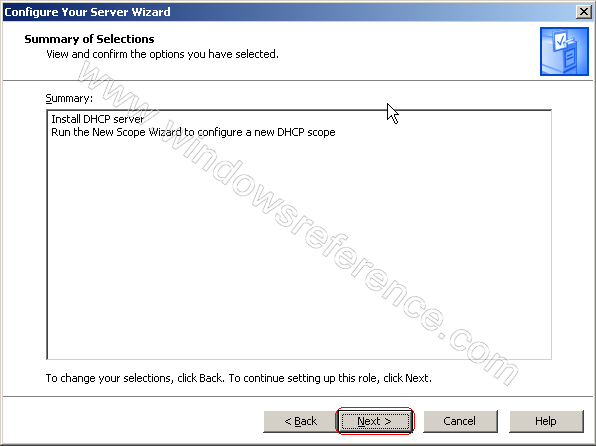
進行中のDHCPサーバーのインストール
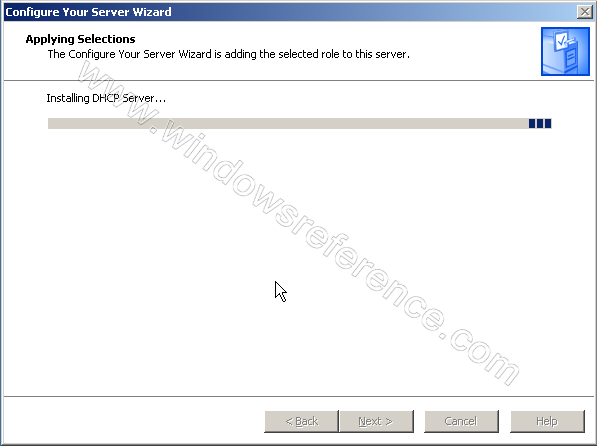
今 これにより、新しいスコープwelcome scree次へをクリックするように求められます
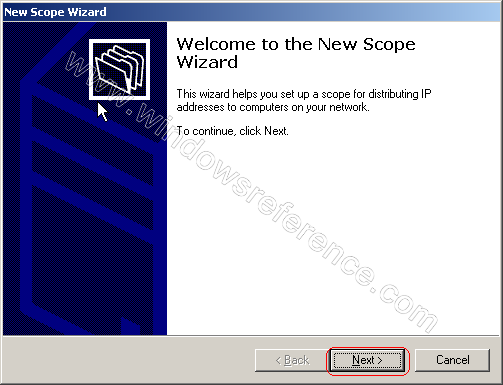
スコープとは、DHCPを使用するサブネット上のコンピューターのIPアドレスのコレクションです。
スコープの名前と説明を入力します次へをクリックします
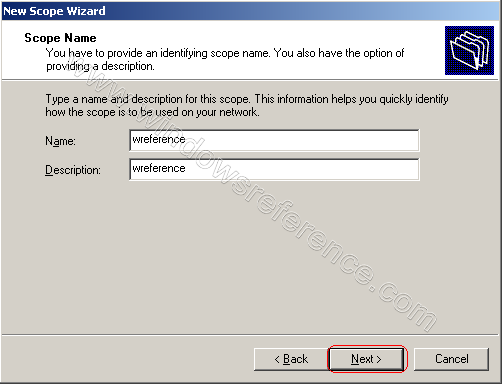
次に、スコープがネットワーク全体に配布するアドレスの範囲、IPアドレスのサブネットマスクを定義する必要があります。 適切な詳細を入力し、”次へ”をクリックします。
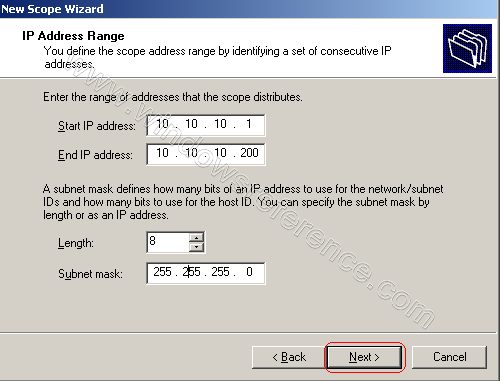
除外するIPアドレスの範囲を入力し、[次へ]をクリックします。
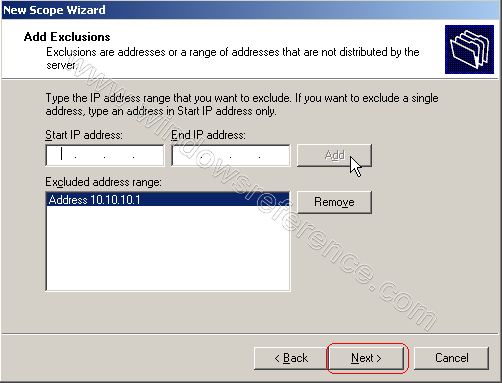
クライアントがこのスコープからip addressassignedを使用できる期間をリース期間を選択します。 固定ネットワーク(オフィスなど)の場合は長いリースを追加し、リモート接続またはラップトップコンピュータの場合は短いリースを追加して、次へをクリッ
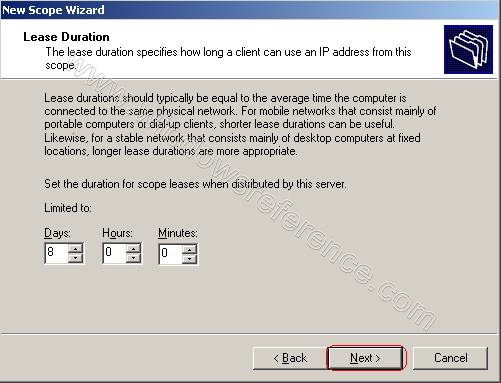
スコープのdhcpオプションを今すぐ設定するか、後で設定するかを選択できます。はい、私はしたい…radionボタンを選択し、次へをクリックすることができます
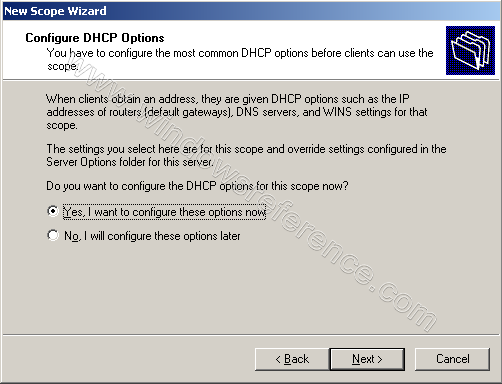
ルータ、またはゲートウェイ、IPアドレスを入力します。 クライアントコンピュータは、使用するルーターを認識し、次へをクリックします
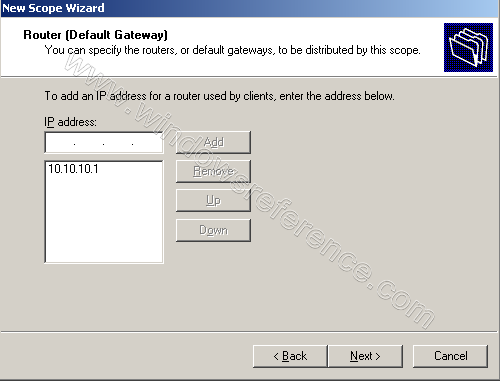
DNSを入力し、ドメイン名の設定を入力できます。 DNSserverのIPアドレスはDHCPサーバーによって配布され、クライアントに与えられます次へをクリックします

WINS設定がある場合は、WINSサーバーのIPアドレスを入力する場所がここにあります。 サーバー名を適切なボックスに入力し、Resolve”を押してIPアドレスを見つけることができますそれ自体次へをクリックします
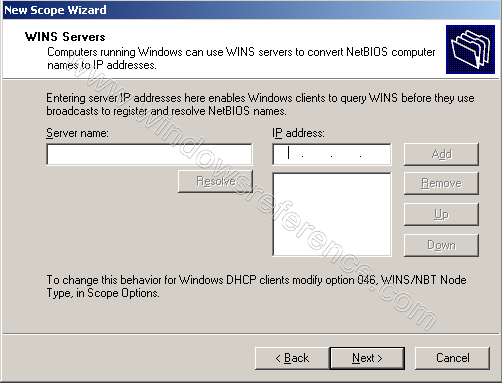
今すぐこのスコープを有効にして、次へをクリックする必要があります
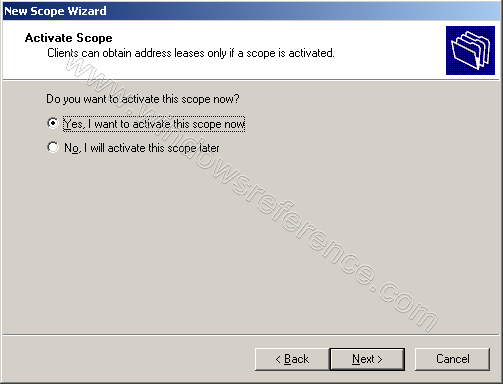
DHCPサーバーの新しいスコープのインストールが完了し、”完了”をクリックします
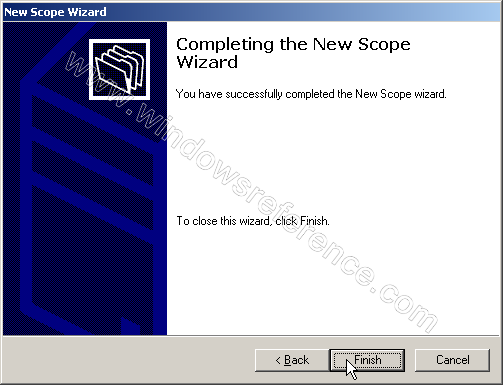
これで、サーバーはDHCPサーバーメッセージになり、[完了]をクリックします

DHCPの設定
今、あなたはスタートに行く必要があります—>管理ツール—>DHCP
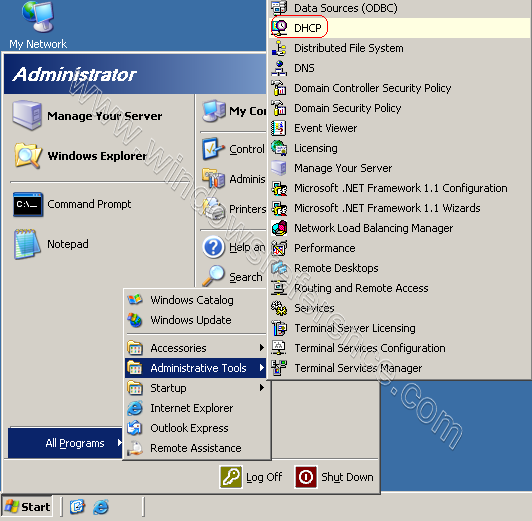
サーバーを右クリックしてクリックします DHCPサーバーを承認する
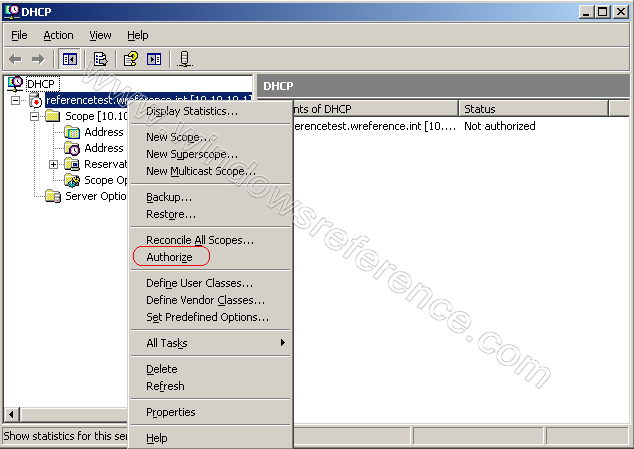
承認が完了しましたDHCPサーバーが起動して実行されています
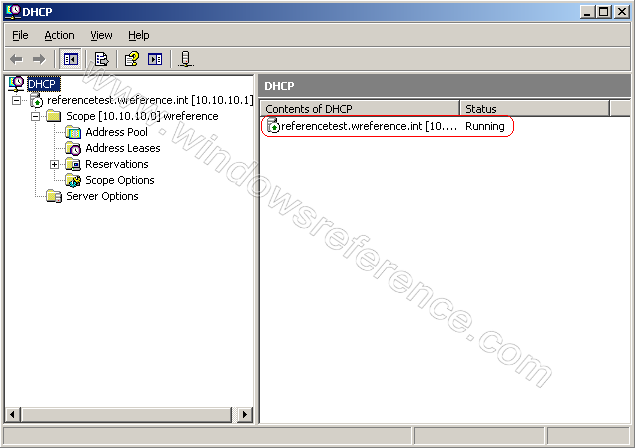
DHCPサーバを使用すると、クライアントのIPアドレスを予約できます。 これは、特定のネットワーククライアントがaslongに対してあなたが望むのと同じIPを持つことを意味します。 これを行うには、物理的に知る必要があります各ネットワークカードのアドレス(MAC)。 予約名、desiredIPアドレス、MACアドレス、および説明を入力します-dhcpまたはBOOTPをサポートするかどうかを選択し、追加を押します。 新しい予約がリストに追加されます。

これで、windowsクライアントpcを構成してdhcpserverが動作しているかどうかを確認できるようになりました。
win server2003ドメインコントローラをDNSセットアップでインストールして設定する場合は、ここで確認してください
人気:25%